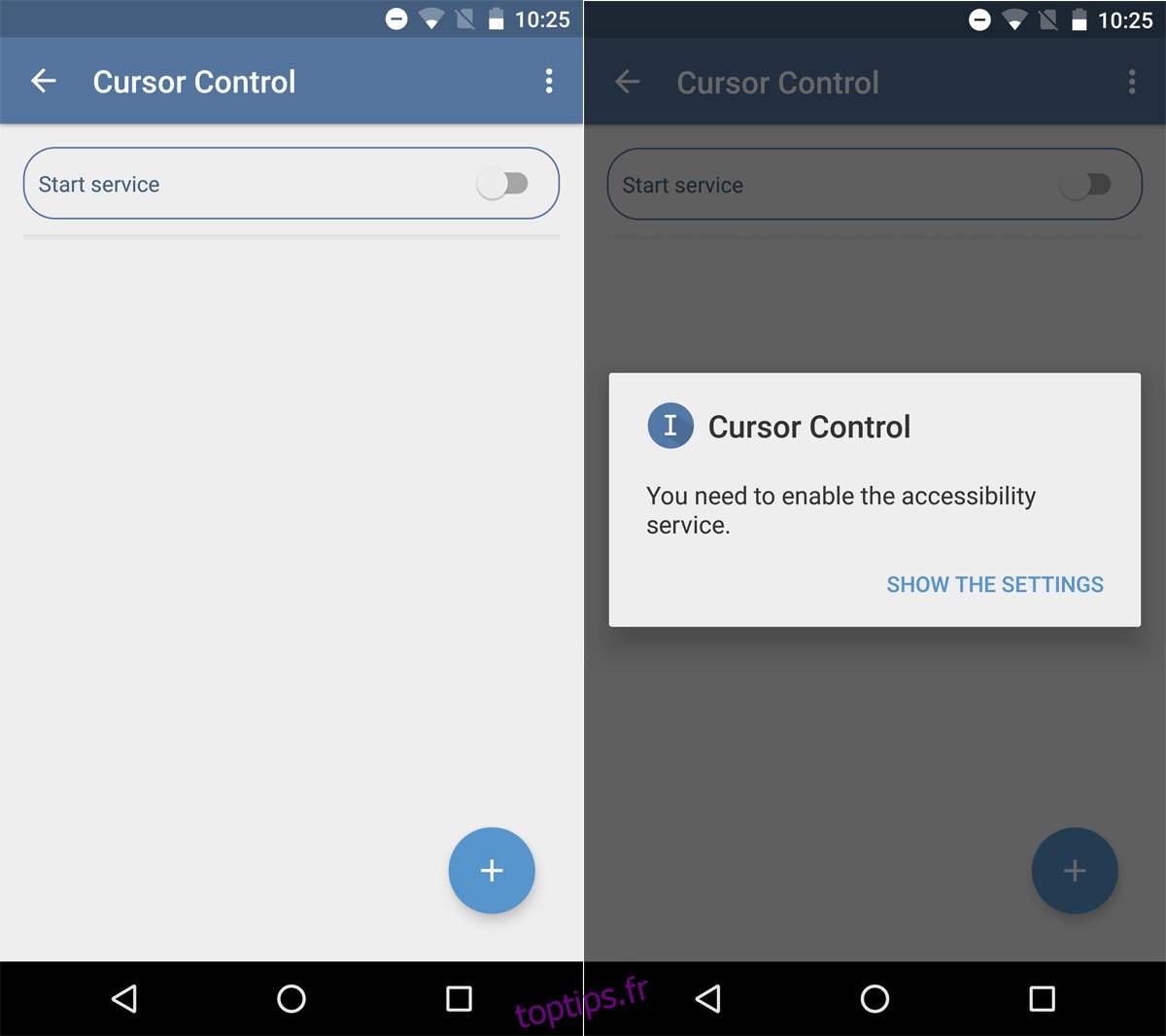Il y a vingt ans, il était difficile d’imaginer une meilleure façon de taper qu’avec un clavier physique. À l’époque, il était difficile d’imaginer que taper sur un petit appareil pouvait être possible ou facile. La technologie a prouvé qu’il en était autrement. Les gens tapent sur des téléphones de toutes tailles et aucun clavier physique n’est impliqué. Les écrans tactiles ont amélioré de façon exponentielle la qualité. Les systèmes d’exploitation mobiles se sont également adaptés pour taper sur un petit écran. Sur Android, un curseur n’est présent que lorsque vous tapez du texte. Pour contrôler où le curseur d’insertion est actif, appuyez et maintenez sur le texte. Une petite poignée attachée au curseur apparaît et vous permet de sélectionner l’endroit où vous déposez le curseur. Cursor Control est une application Android qui vous permet de contrôler le curseur caret avec des boutons de volume. Voici comment ça fonctionne.
Installez Cursor Control et lancez-le sur votre appareil. Appuyez sur le bouton « Démarrer le service » et appuyez sur « Afficher les paramètres » sur l’alerte qui apparaît sur votre écran. Avant de pouvoir commencer à utiliser le contrôle du curseur, vous devez lui donner accès à des paramètres d’accessibilité supplémentaires.
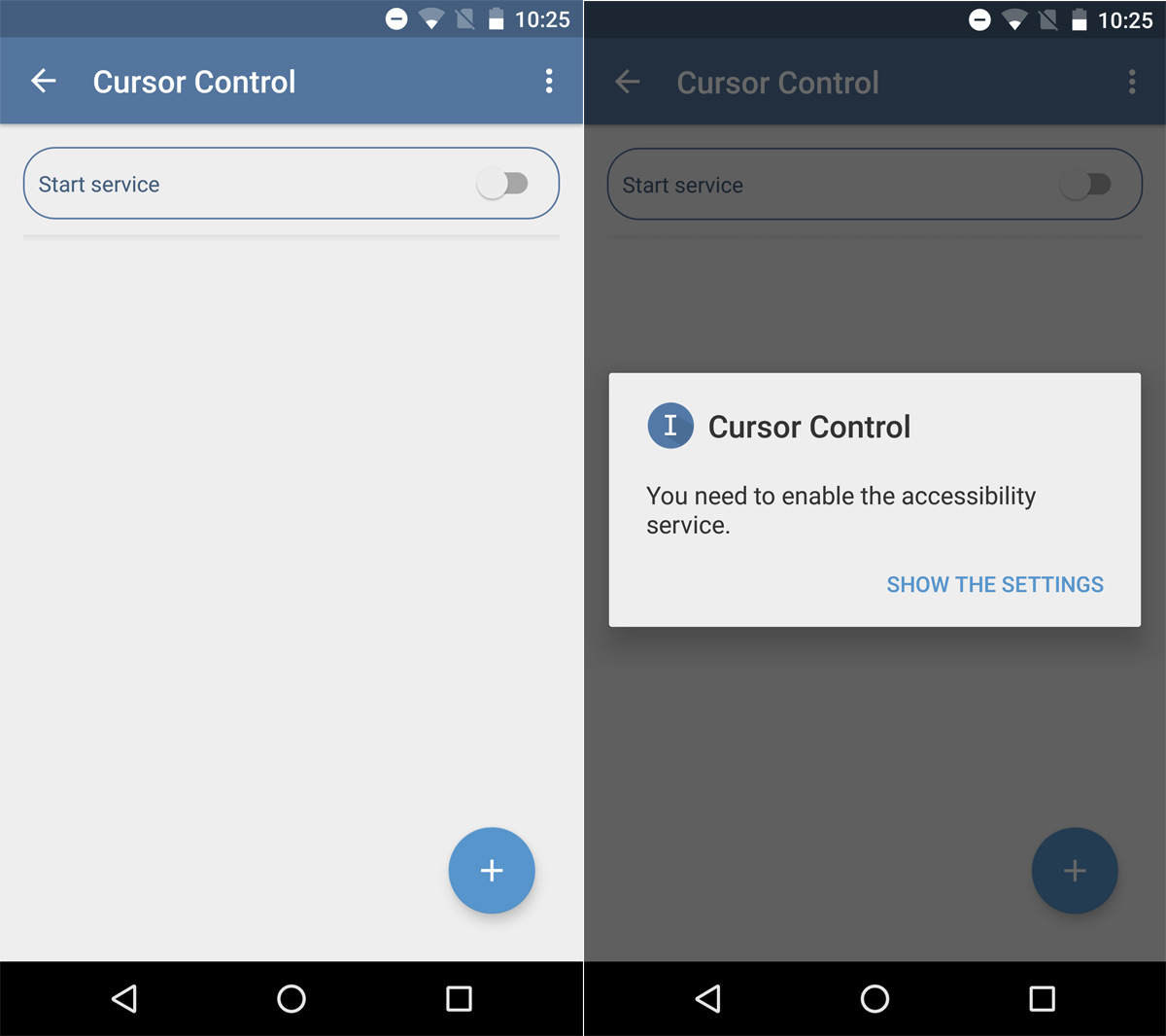
Lorsque vous appuyez sur «Afficher les paramètres», vous basculez vers l’écran Paramètres d’accessibilité. Faites défiler vers le bas et recherchez «Contrôle du curseur» sur cet écran. Appuyez dessus et activez le service. Une alerte à l’écran vous montrera ce que l’application fera avec ces autorisations supplémentaires.
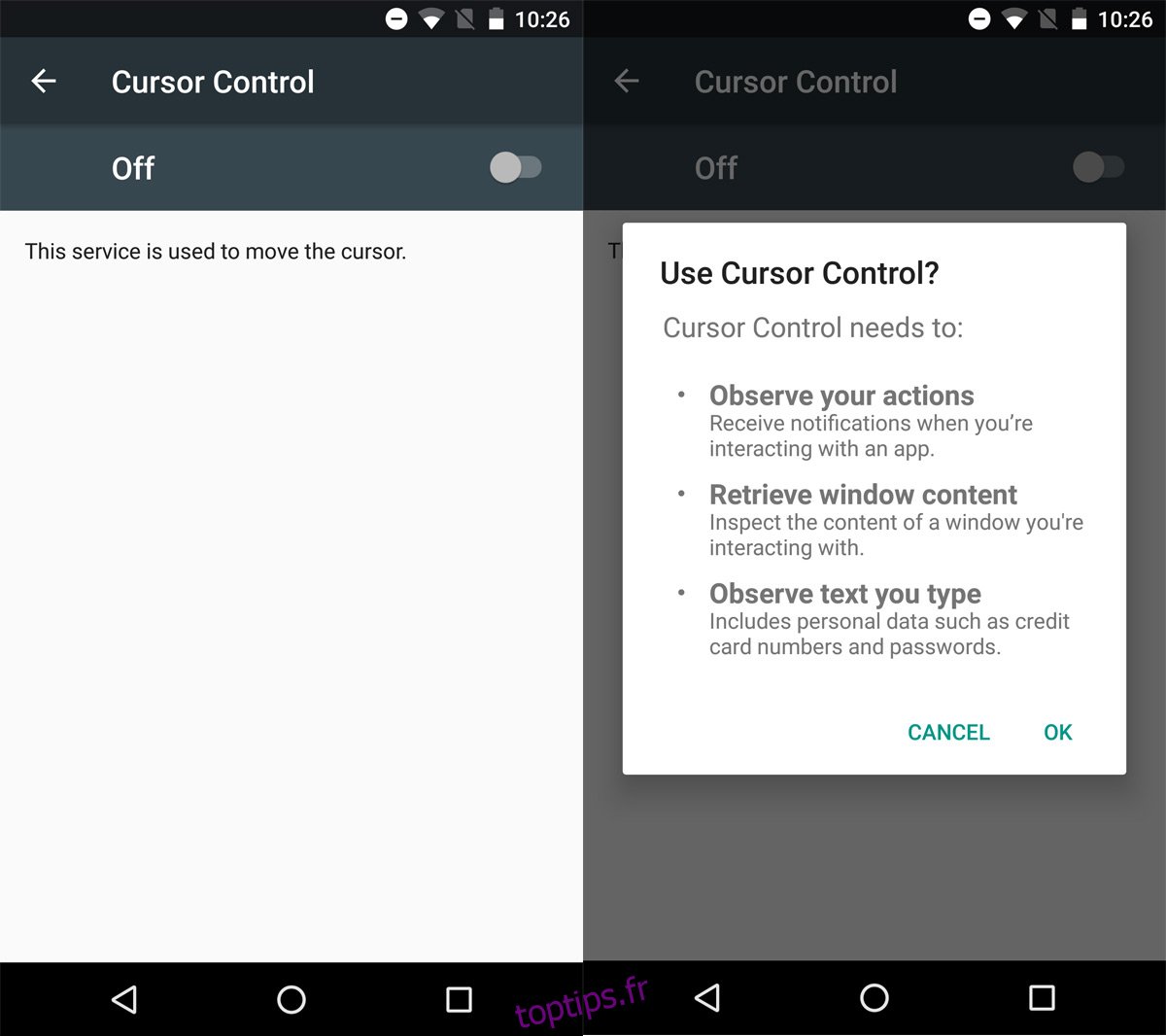
Le contrôle du curseur ne démarre pas automatiquement. L’application vous permet de choisir les applications pour lesquelles vous l’activez. C’est une excellente prévoyance de la part du développeur car les touches de volume d’un appareil ne sont pas redondantes. Ils remplissent une fonction sur l’écran d’accueil et à l’intérieur des applications multimédias. La dernière chose que vous voulez, c’est qu’une fonction essentielle comme celle-là soit détournée.
Ouvrez Contrôle du curseur et appuyez sur le bouton plus en bas à droite. Une liste des applications utilisateur apparaîtra sur votre écran. Appuyez sur les applications pour lesquelles vous souhaitez activer la fonctionnalité de contrôle du curseur.
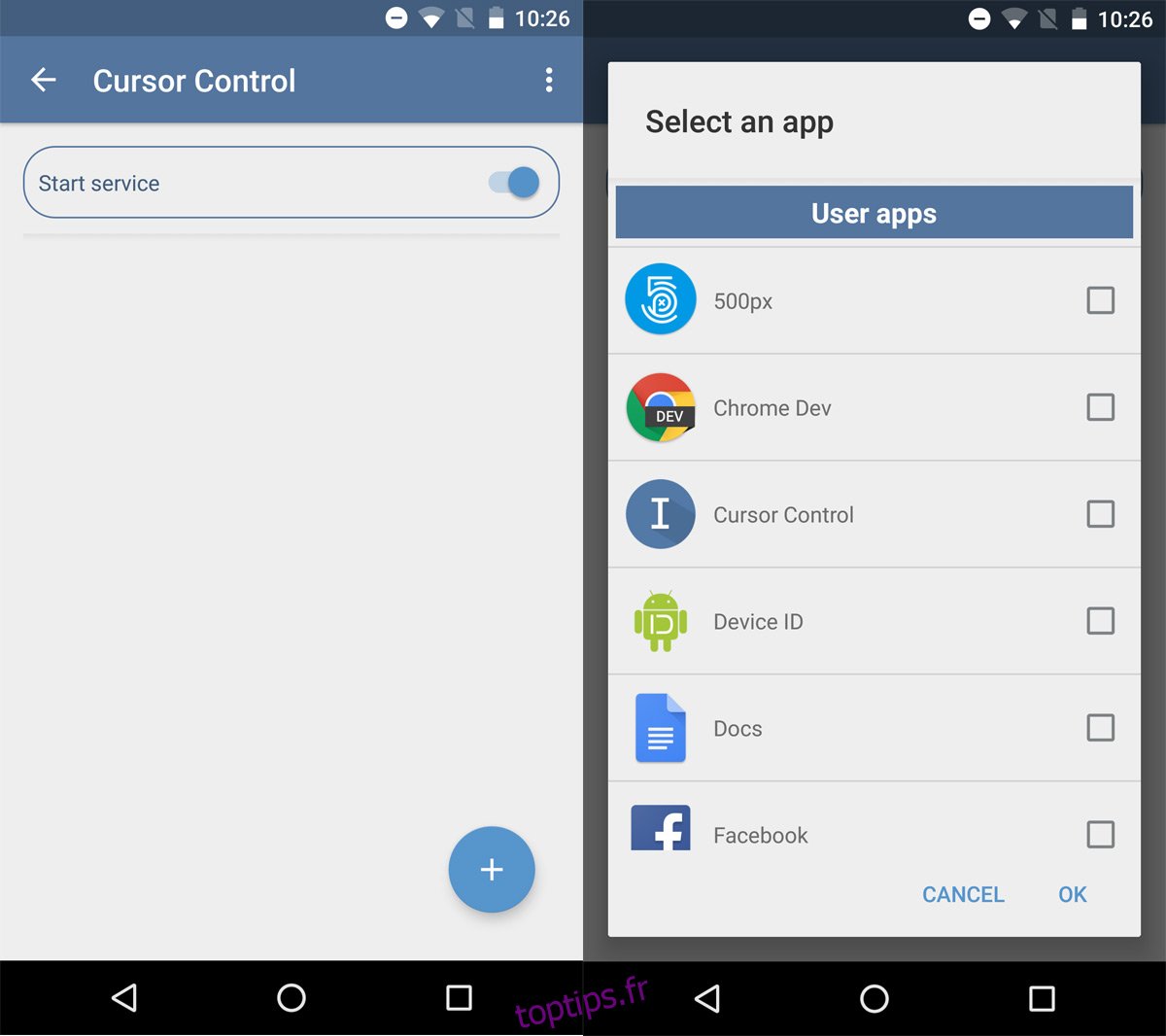
Basculez vers une application que vous avez ajoutée. Appuyez n’importe où dans le texte que vous souhaitez modifier. Appuyez sur la touche d’augmentation du volume pour déplacer le curseur curseur vers la droite. Appuyez sur la touche de réduction du volume pour déplacer le curseur vers la gauche. Si vous maintenez enfoncée l’une des touches de volume, le curseur se déplacera plus rapidement dans sa direction respective.
La seule raison pour laquelle quelqu’un voudrait contrôler le curseur avec les boutons de volume est la précision. Ce n’est pas une mauvaise raison pour aucun compte. Les appareils Android ont de grands écrans, mais tout le monde ne possède pas d’appareil avec un grand écran. Ceux qui utilisent des modèles d’écran plus anciens et plus petits ont du mal à taper et cette application est une excellente solution. C’est aussi génial si vous avez des doigts potelés ou un écran tactile moins réactif. Cette application nécessite Android 4.3 et supérieur pour fonctionner.